Article Number: 000179763
LSI 9361 RAID 컨트롤러를 사용 하 여 Precision Tower 7910에 두 번째 하드 드라이브를 추가 하는 방법
Summary: LSI SAS 9361 RAID 컨트롤러를 사용 하 여 Precision Tower 7910에 두 번째 하드 드라이브를 추가 합니다.
Article Content
Instructions
이 문서에서는 LSI SAS 9361 RAID 컨트롤러 카드가 설치 된 Precision Tower 7910에 두 번째 하드 드라이브를 추가 하는 방법에 대해 자세히 설명 합니다.
LSI SAS 9361 RAID 컨트롤러를 사용 하 여 Precision Tower 7910에 두 번째 하드 드라이브 추가
Precision Tower 7910에서 LSI SAS RAID 9361 RAID 컨트롤러가 설치 되어 있는 경우 데이터를 위해 보조 하드 드라이브를 추가할 수 있습니다. Precision Tower 7910이 가상 RAID 0 구성과 함께 제공 되는 경우 아래 단계에 따라 두 번째 하드 드라이브를 컨트롤러에 추가 합니다.
- 시스템 전면에 있는 사용 가능한 베이에 추가 하드 드라이브를 설치 합니다. 하드 드라이브를 설치 하는 방법에 대 한 자세한 내용은 다음 링크에서 하드 드라이브 추가 및 분리 섹션을 참조 하십시오. Dell Precision 타워에서 구성 요소 분리 및 설치 7910.
- 부팅 시 Ctrl + R 을 눌러 LSI MegaRAID BIOS 구성 유틸리티를 시작 합니다.
 참고: LSI MegaRAID BIOS 구성 유틸리티에 액세스 하려면 시스템을 레거시 부팅 모드로 전환 해야 합니다. 변경 사항이 적용 되 면 시스템을 다시 UEFI 모드로 전환할 수 있습니다.
참고: LSI MegaRAID BIOS 구성 유틸리티에 액세스 하려면 시스템을 레거시 부팅 모드로 전환 해야 합니다. 변경 사항이 적용 되 면 시스템을 다시 UEFI 모드로 전환할 수 있습니다.
- 메뉴에서 PD Mgmt 를 선택 합니다. 새 하드 드라이브가 UG (구성 되지 않음 ) 상태에 표시 됩니다 (그림 1).
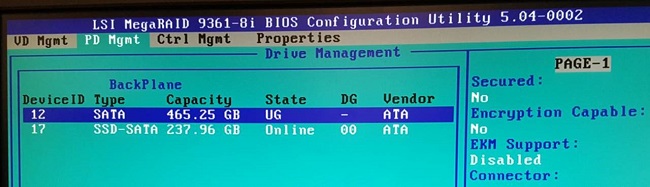
그림 1: LSI MegaRAID BIOS PD Mgmt 화면 - 메뉴에서 VD Mgmt 를 선택 하 고 F2키를 누릅니다.
- 가상 드라이브 관리 화면에서 가상 드라이브 생성을 선택 합니다 (그림 2).
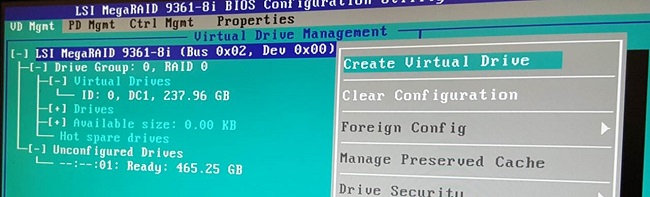
그림 2: LSI MegaRAID BIOS 가상 드라이브 생성 - 스페이스바 를 눌러 새 하드 드라이브에 대 한 X 를 선택 합니다 (그림 3).
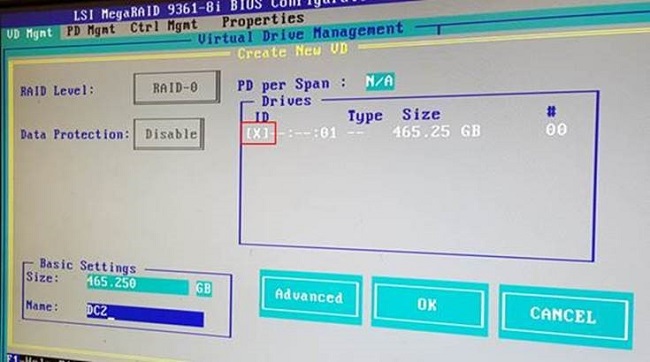
그림 3: LSI MegaRAID BIOS 가상 드라이브 관리 드라이브 선택 화면 - Advanced를 선택 합니다.
- 다음 화면에서 디스크 캐시를 Enabled (활성화 됨)로 설정 합니다. 드라이브 초기화를 확인 하지 않습니다.
- 드라이브 그룹 1에서 새 드라이브를 선택 하 고 초기화 를 선택한 후 Fast Init 를 선택 합니다 (그림 4).
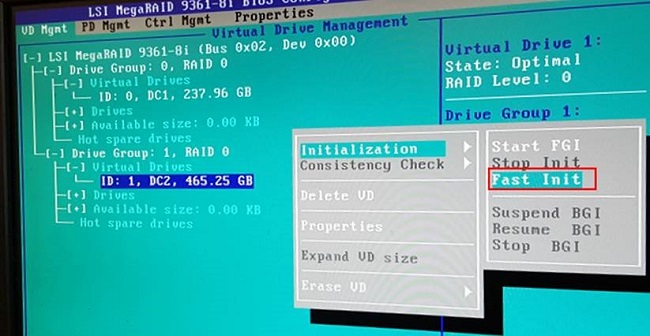
그림 4: LSI MegaRAID Bios HDD 초기화 화면 - 시스템을 재부팅 하 고 POST 화면에서 새 하드 드라이브를 찾습니다 (그림 5).
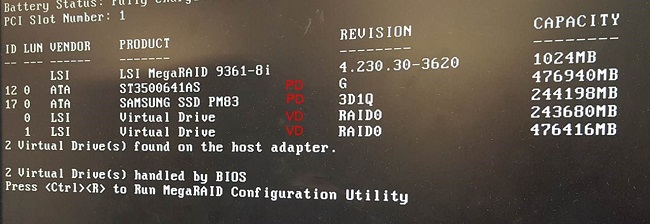
그림 5: 하드 드라이브가 설치 되어 표시 된 POST 화면
Article Properties
Affected Product
Precision Tower 7910
Last Published Date
16 Feb 2024
Version
5
Article Type
How To